當您獲得閃亮的新 iPhone(例如 iPhone 12、iPhone 11 Pro Max、iPhone 11 Pro、iPhone 11、iPhone XS Max)或任何新 iPhone“時,您需要將所有重要數據從舊手機移動到新 iPhone。因此,您可能會遇到一些常見問題,例如:如何轉移到新iPhone?或者,如何將所有數據和資訊從舊 Android 或舊 iPhone 傳輸到新 iPhone?
好吧,無論您使用的是 iOS 14 的自動設置功能、iCloud 還是 iTunes 和 USB 數據線,您最好在更換手機之前備份舊設備。完成後,有幾種方法可以將備份數據還原到新iPhone。數據完全傳輸后,您必須考慮如何安全地處理舊設備。

無論您要轉移到哪種 iPhone,以及從哪個舊 iPhone 或 Android 設備升級,以下方法都將説明您安全快速地從舊設備遷移到新 iPhone 12。
轉移前:準備轉移到新iPhone
第1部分:如何備份舊iPhone?
第2部分:如何備份舊 Android 手機?
第3部分:如何啟動您的新iPhone?
傳輸期間:從舊設備轉移到新iPhone
第1部分:如何從舊iPhone轉移到新iPhone?
第2部分:如何從舊 Android 手機轉移到新iPhone?
轉移後:轉移到新iPhone後處理舊手機
第1部分:永久刪除舊iPhone上的所有內容
第2部分:永久擦除舊 Android 手機
恭喜您希望獲得一部新 iPhone。在您決定將所有數據從舊手機(無論是iPhone還是 Android 手機)移動到新iPhone之前,最好進行以下準備工作,以使整個數據傳輸更順暢,更安全。
方法1 - 使用iCloud或iTunes
您可以通過多種方式備份舊的iPhone數據。使用iCloud和iTunes是 iOS 用戶選擇的兩種常用方法。這是一份詳細指南,向您展示 如何通過iCloud或iTunes備份和恢復iPhone。
方法2 - 使用專業的iPhone數據傳輸
為了防止數據丟失並使步驟簡單快捷地完成,您需要像 Coolmuster iOS Assistant 這樣的專業 iPhone 資料傳輸工具來説明您。它是一個強調且完整的 iPhone 傳輸程式,與整體iOS設備相容,不僅相容 iPhone 14、iPhone 14 Pro Max、iPhone 14 Pro、iPhone 11、iPhone 13、iPhone 12、iPhone 11、iPhone X 等,還相容 iPad 和 iPod touch。它可以幫助使用者在iPhone上備份和恢復聯繫人,消息,便箋,日曆,書籤,應用程式,照片,視頻,音樂等。
步驟 1。安裝並啟動 iOS Assistant
在計算機上下載並安裝此 iOS 助手后,您可以快速啟動該工具並使用USB線將舊iPhone連接到計算機。

第2步。掃描您的 iPhone 以查找所需數據
程式成功檢測到連接的iPhone後,它將開始掃描iPhone上的檔。然後,您將在左側面板中看到所有文件都分為不同的資料夾。

第 3 步。將iPhone數據備份到計算機
勾選您需要備份的檔類型,然後按下「匯出」按鈕,這將彈出一個路徑選擇對話方塊,供您在電腦上選擇一個位置以保存所有選定的iPhone數據。
完成上述簡單的3步驟后,您已成功將舊iPhone備份到計算機。
為了備份舊Android手機上的數據,我們之前寫了一份終極指南,介紹了4種不同的方法來備份和恢復Android手機。在這裡,我們主要討論一鍵備份舊Android手機的最簡單方法,使用 Coolmuster Android Assistant,這是一款智慧Android數據備份和管理軟體,可説明您將聯繫人,短信,照片,通話記錄,視頻,應用程式等傳輸到PC,只需按兩下即可。稍後,您甚至可以將備份記錄還原回同一設備或其他Android設備。
請注意: Coolmuster Android Assistant 完全相容所有流行的 Android 手機,包括HTC、谷歌、摩托羅拉、三星、索尼愛立信、華為等。
步驟 1。將舊 Android 手機連接到電腦
使用USB資料線將 Android 手機連接到電腦。然後,您將看到該程式自動檢測到連接的手機。手機的參數資訊將顯示在主介面中。
注意:您可能需要先在 Android 手機上啟用USB調試。

第2步。進入一鍵備份視窗
導航到軟體的頂部功能表,然後按下「超級工具包」,然後,您將進入一鍵備份和還原功能視窗。只需點擊「備份」選項即可顯示一鍵備份視窗。

第 3 步。一鍵備份 Android 數據
選擇要備份的檔類型,按下「流覽」以指定輸出位置,然後按下右下角的「備份」按鈕開始備份過程。

完成上述 3 個步驟後,您 Android 手機上的全部數據將備份到您的電腦上,而不會造成任何質量損失。 Android 助手還可以説明您:
如何將簡訊從三星手機傳輸到計算機
將 Android 電話聯絡人複製並儲存為 Excel 格式 (CSV)
當您獲得新的 iPhone 12 時,您需要做的第一件事就是啟動新 iPhone。激活過程非常簡單。如果您不確定如何執行此操作,可以按照以下兩種方式啟動新iPhone。
方式 1.通過Wi-Fi啟動您的新iPhone
1. 開啟您的新 iPhone,選擇語言並選擇您所在的國家或地區。
2. 如果您在 iOS 11 上還有其他iOS設備,您可以直接按兩下「快速啟動」 功能以快速設定您的新 iPhone。否則,您需要按兩下「手動設置」以繼續下一步。
3. 選擇 Wi-Fi 網路並啟用定位服務。
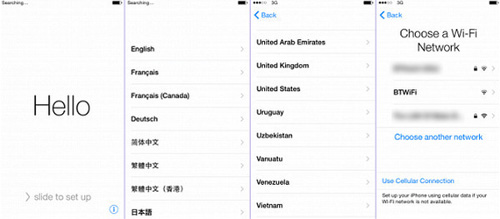
4.設置FaceID或TouchID。
5.進入“應用程式和數據”螢幕,然後選擇“設置為新iPhone”或“從備份還原”。
6. 登錄您的 Apple ID,然後按照說明設置 Siri 和其他服務。
方式 2.通過iTunes啟動您的新iPhone
1.在計算機上啟動iTunes,並確保您安裝的iTunes是最新版本。通過 iTunes 登錄 Apple ID。
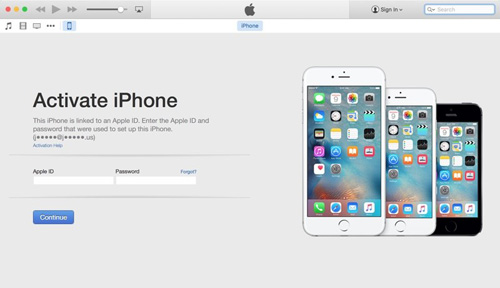
2.通過USB線將新iPhone連接到計算機,然後打開此iPhone。
3. 選擇語言和地區。
4.按兩下連接到iTunes。。
5.轉到iTunes並選擇“設置為新iPhone”或“從iTunes備份還原”。
6. 選擇上述兩個選項中的任何一個後,您可以按兩下「開始」 繼續。
7.完成上述步驟后,您可以按照iPhone上的說明設置其他服務。
備份舊iPhone或 Android 手機後,接下來要做的就是將數據從舊手機傳輸到新的iPhone XS,iPhone X Plus,iPhone 9。那麼,如何輕鬆安全地進行檔傳輸過程?請繼續閱讀:
如果您曾經將舊iPhone同步到iCloud或iTunes,則可以通過iTunes或iCloud將數據從舊iPhone切換到新iPhone。但是,如果您在iTunes或iCloud上沒有備份,請不要擔心,您可以依靠 Coolmuster Mobile Transfer 來擁有將數據從舊iPhone傳輸到新iPhone所需的所有功能。在它的説明下,您只需按一下,即可在兩部 iPhone 之間快速安全地傳輸連絡人、簡訊、通話記錄、音樂、視頻和應用程式。以下是從舊iPhone到新iPhone的所有內容的詳細步驟。請繼續閱讀。
第 1 步:運行行動傳輸工具
在電腦上安裝並運行該 Coolmuster Mobile Transfer 。很快,其主介面將顯示為下面的示例。您需要連接兩部手機才能獲得下一個視窗。

步驟2:將新舊iPhone連接到計算機
使用兩根 USB 線將兩部 iPhone 連接到同一台電腦。啟用連接后,Mobile Transfer 將立即檢測到它們並在程式介面上顯示它們。

步驟3:開始將數據從舊iPhone傳輸到新iPhone
如果您需要在兩部手機之間傳輸所有內容,則需要檢查所有數據,請按兩下「開始複製」按鈕開始傳輸過程。過了一會兒,所有選定的數據都會成功傳輸到另一部iPhone。

有很多方法可以將檔從 Android 複製到iPhone,例如使用Google帳戶,iTunes,iCloud等(有關詳細步驟,請參閱 如何將數據從 Android 傳輸到iPhone)。但為了節省您的時間和精力,我們仍然建議 Coolmuster Mobile Transfer 説明您從舊 Android 手機自由轉移到新iPhone。如您所見,Mobile Transfer不僅支援iPhone到iPhone的傳輸,而且還適用於 Android 到iPhone的數據遷移。
步驟 1。啟動移動轉帳
在您的電腦上下載、安裝傳輸工具並啟動程式以做好準備。然後,您將獲得如下圖所示的主介面。您需要通過USB電纜將兩部手機連接到電腦。
第2步。將舊 Android 和新iPhone連接到電腦
挑選兩根 USB 數據線將舊 Android 手機和新 iPhone 連接到同一台電腦。將兩根電纜連接到計算機后,您將看到一個新視窗,其中顯示了兩個行動裝置以及可以使用該程式傳輸的所有檔案類型。

第 3 步。將數據從舊 Android 傳輸到新iPhone
勾選要傳輸的檔類型(即聯繫人,文檔等),然後按下「開始複製」按鈕以啟動傳輸過程。等到整個過程結束,不要斷開任何一個設備的連接。

隱私是一件不容忽視的大事。因此,在完成從舊手機到新iPhone 12的數據傳輸后,不要忘記刪除舊手機上的所有內容,包括銀行資訊,登錄帳戶和密碼,電子郵件等。一旦你完全刪除了所有的隱私,你就可以隨意處理你的舊手機。您可以將其放在二手市場上,例如eBay,或將其捐贈給慈善機構,或直接將其贈送給其他人。
要刪除舊iPhone上的所有內容,您可以依靠 Coolmuster iOS Eraser,它可以從設備中擦除所有私人資訊,系統設置,已刪除的檔等,恢復的可能性為零,包括銀行記錄,帳戶和密碼,財務數據等以及照片,視頻,簡訊,通話記錄等現有數據。它們都可以被永久刪除,而沒有恢復的機會。
iOS Eraser 為您提供最有效、最安全的數據擦除功能,讓您永久刪除 iPad、iPhone 和 iPod 中的所有數據。通過下面的按鈕免費下載該軟體,然後按照步驟刪除舊iPhone中的內容。
步驟 1。在電腦上啟動程式
安裝後啟動程式,然後通過USB線將舊iPhone連接到計算機。該程式將自動檢測您的設備。iPhone連接成功后,您可能會看到如下主介面。

第2步。選擇擦除的安全級別並確認
請點擊安全級別旁邊的功能表選擇要擦除的安全級別。在這裡,您可以在此處選擇所需的安全級別:低級、中級和高級。選擇後,請點擊「確定」 按鈕。

第 3 步。開始擦除過程。
在空白處輸入「刪除」進行確認,然後按兩下刪除按鈕。當它彈出詢問您是否確定完全刪除手機數據時,請按下「確定」按鈕開始該過程。

如果您想完全永久刪除舊 Android 手機上的數據,則可以從 Coolmuster Android Eraser獲得支援。它可以説明您完全永久地清除 Android 設備中的所有數據,包括照片,視頻,音樂,聯繫人,簡訊,通話記錄,日曆,便箋等個人數據,以及臨時照片緩存,cookie,崩潰日誌,臨時下載檔等垃圾檔。因此,如果需要,請記得在擦除之前 備份您的 Android 數據 。
請在您的電腦上下載正確版本的程式,然後開始刪除擦除舊的 Android 設備。
步驟 1。將舊 Android 手機連接到電腦
在您的電腦上下載並安裝該程式後,請啟動它並獲取USB資料線將您的舊 Android 設備連接到電腦,使您的設備被程式檢測到。然後按兩下「擦除」繼續。
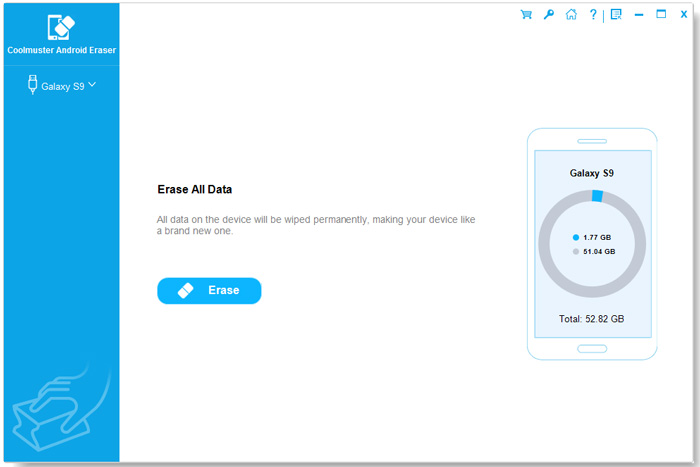
第2步。選擇一種您想要的擦除模式
除安全級別外,請選擇一種擦除模式:低級、中級或高級。然後在空白處鍵入「刪除」 以確認您的選擇。

第 3 步。擦除裝置上的所有資料Android
您可以按兩下介面上的「刪除所有資料」 按鈕,然後開始刪除裝置中的所有內容。完成擦除進度後,舊 Android 上的所有數據將被完全永久刪除。
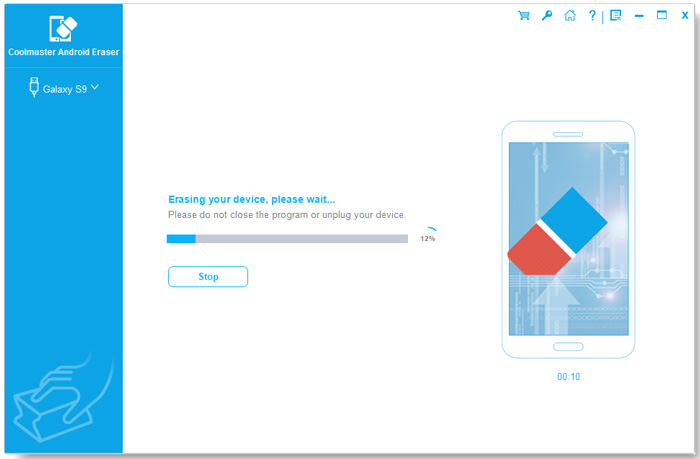
相關文章:
如何在升級到 iOS 16 之前備份 iPhone iPad?(4 種行之有效的方法)
如何將聯繫人從iPhone轉移到iPhone?[完整解決方案]